Nu när iOS 15 officiellt har lanserats letar många användare efter ett sätt att ta bort iOS 15 betakonfigurationen och gå tillbaka till icke-betaversionen på sin iPhone. Med tanke på att de flesta av de anmärkningsvärda funktionerna som fokusläge och meddelandesammanfattning redan är aktiva verkar betatestning inte längre tilltalande. Så om du inte längre vill ta itu med iOS 15-fel och andra problem, så här kan du ta bort iOS 15-betaprofiler från din kompatibla iPhone. Samma metod kommer också att fungera för att ta bort iPadOS 15 betaprofilen på din iPad.
Hur man avinstallerar iOS 15 Beta Profile från iPhone (2021)
Det finns två sätt att ta bort iOS 15 betaprofilen på din enhet. Det bästa sättet är att ta bort betaprogramvaruprofilen och vänta på att nästa stabila iOS 15-uppdatering kommer. Det är bekvämare och förhindrar behovet av att radera innehållet på din enhet. Och ja, det kräver inte heller att du ansluter din enhet till din dator.
Men om du inte kan vänta med att gå tillbaka till icke-betaversionen och inte har något emot att radera dina data, bör du välja det andra alternativet – återställningsmetoden. Tänk på att om du säkerhetskopierar din iPhone som kör iOS 15 till iCloud eller din dator, kommer säkerhetskopieringen inte att fungera med tidigare versioner av iOS. Till exempel, om du nedgraderar till iOS 14 från iOS 15 beta, kommer du inte att kunna återställa säkerhetskopian du gjorde när du använde iOS 15 beta. Du kommer därför att behöva återställa från säkerhetskopian du gjorde innan du installerade betaprofilen, vilket i sin tur resulterade i nyligen förlorad data.
Med det sagt, välj din föredragna metod från tabellen nedan och gå vidare till den stabila versionen av iOS 15.
Ta bort iOS 15 Beta-profil från iPhone utan dator
Återigen vill jag påminna dig om att den här metoden låter dig ta bort iOS 15 beta-programvaruprofilen från din iPhone. Du måste sedan vänta på att nästa officiella iOS-version återgår till icke-betaversionen. Å andra sidan är den här metoden enkel och skadar inte dina data. Så låt oss börja:
1. Starta Applikationen Inställningar på din iPhone och välj Översikt.
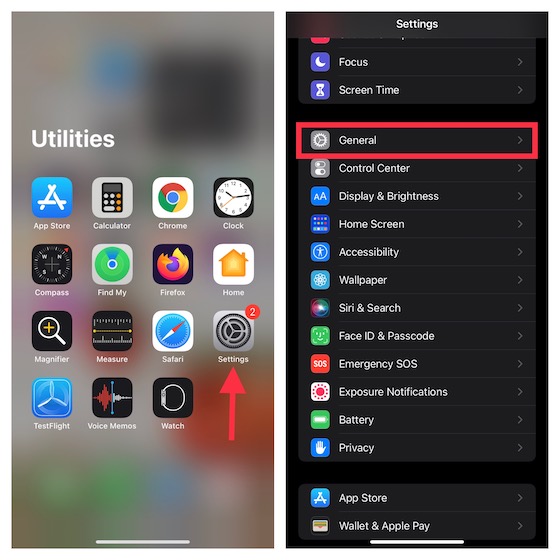
2. Scrolla nu ned och välj VPN och enhetshanterare.
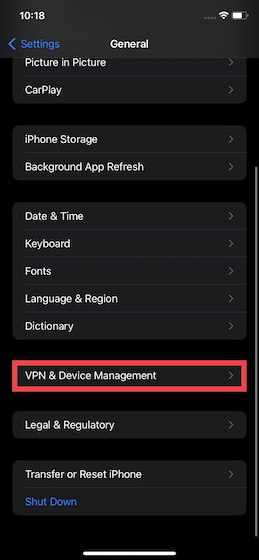
3. Tryck sedan på iOS 15 Beta Software Configuration i konfigurationsprofil.
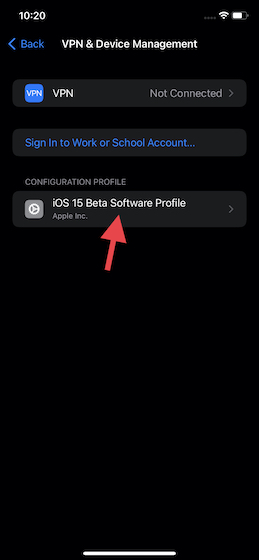
4. Tryck sedan på Ta bort profil följt av Radera i popup-menyn och starta om din iPhone.
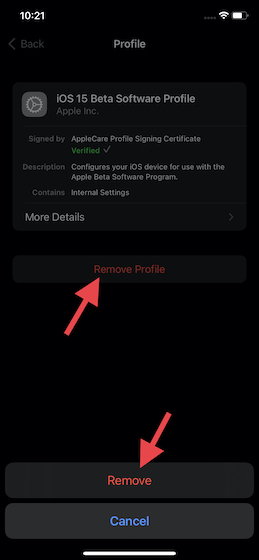
Det är allt! Du har framgångsrikt tagit bort iOS 15 betaprofilen från din iPhone. Vänta nu tills nästa offentliga version av iOS 15 kommer. När den är tillgänglig får du en varning om att byta till den stabila versionen av programvaran (Inställningar -> Allmänt -> Programuppdatering).
Ta bort iOS 15 Beta-profiler från din iPhone med hjälp av en dator
Om du inte vill vänta på en programuppdatering kan du avinstallera iOS 15 betaprofilen genom att återställa din iPhone. Observera att det kommer att radera hela din enhet och du kommer inte att kunna använda säkerhetskopian av data som du gjorde när du använde betaversionen. Så fortsätt med den här metoden och håll dessa viktiga saker i åtanke. Med det sagt, låt oss ta en titt på stegen:
1. Den första dagen, anslut din iPhone till din dator och sätt enheten i återställningsläge.
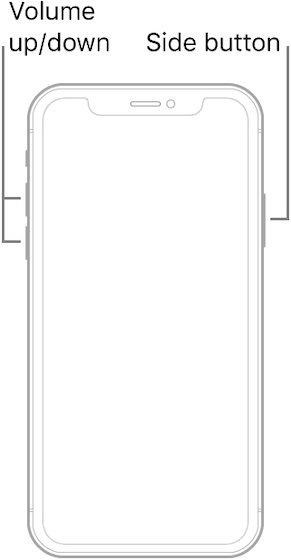 Bild med tillstånd: Apple
Bild med tillstånd: Apple- Iphone 8 eller senare: Tryck och släpp snabbt volym upp-knappen. Tryck och släpp snabbt ned volymknappen. Se sedan till att hålla in sidoknappen tills din enhet går in i återställningsläge.
- Iphone 7 telefon/ Iphone 7 telefon Lägg till: Tryck och håll ned Sleep/Wake-knappen och volym ned-knappen samtidigt. Se till att inte släppa knapparna när du ser Apple-logotypen. Fortsätt att trycka på och hålla ned knapparna tills skärmen för återställningsläge visas.
- iPhone 6s / iPhone 6s Plus: Tryck och håll ned knapparna Sleep/Wake och Home samtidigt. Se till att inte släppa knapparna när du ser Apple-logotypen. Se till att hålla båda knapparna nedtryckta tills skärmen för återställningsläge visas.
2. Klicka sedan på Alternativet Återställ när den dök upp. Kom ihåg att det kommer att radera din iPhone-data och installera den senaste icke-betaversionen av iOS 15.
3. Vänta sedan tills återställningen är klar. Om man anstiftar, Ange ditt Apple-ID och lösenordinaktivera aktiveringslås.
När återställningen är klar, fortsätt och konfigurera din enhet från din arkiverade säkerhetskopia, måste vara från en tidigare version av iOS eller iPadOS.
Notera: Bara om nedladdningen tar mer än 15 minuter och din iPhone lämnar återställningslägesskärmen, låt nedladdningen slutföras. Sätt sedan enheten i återställningsläge och följ samma steg som ovan.
Ta bort iOS 15 Beta och byt programvara till officiell version på iPhone
Så det är så du kan bli av med betaprogramvara på din iOS 15- eller iPadOS 15-enhet. Som jag sa ovan är den första metoden ganska enkel och kräver inte att du raderar din iPhone-data eller ansluter den till din dator. Se till att använda den första för en snabb och enkel fix. Om du har bråttom är återställningsmetoden alltid tillgänglig för dig. Som sagt, har du några frågor eller tvivel? Om så är fallet, vänligen posta dem i kommentarsfältet nedan, så ska vi försöka hjälpa dig.
